ステップ1. アクティブレコーディングオプション
無料のウェブカメラレコーダーはどのブラウザからでもアクセスできます。 ウェブカメラオプション はデフォルトですでに有効になっています。必要に応じてチェックボックスをオンにして音声を録音することもできます。
ワンクリックでウェブカメラ、マイク、画面を同時にまたは個別に録画
この スクリーンとウェブカメラのレコーダー ウェブカメラのオーバーレイを追加することで、録画を強化できます。ウェブカメラと一緒に画面上のアクティビティを表示する素晴らしいビデオを作成するのに役立ちます。
声を録音する ウェブカメラで録画中に外部または内部マイクから音声を拾うことができます。また、システム サウンド オプションを選択して、コンピューターの内部オーディオを取得することもできます。
オンラインで自分を録画する ウェブベースのカメラ レコーダーの助けを借りて。ビデオ ブログ、チュートリアル、または訪問者との親密さを確立するためのプレゼンテーションなど、当社のウェブカメラ レコーダーはお客様のニーズを満たします。
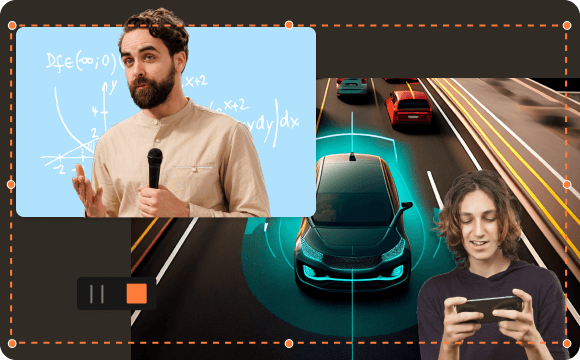
あらゆるライフスタイルに万能な機能を備えた最高のウェブカメラレコーダーを提供するために、DiReecウェブカメラ録画オンラインツールは、あらゆる状況ですべての録画ニーズを満たすように開発者によって作成されました。 プロ チュートリアルを作成したい場合、 ゲーマー ゲームセッションを記録したり、 誰か その他の録画ニーズがある場合は、当社のページでウェブカメラ録画のパワーをすぐに活用する方法を習得できます。
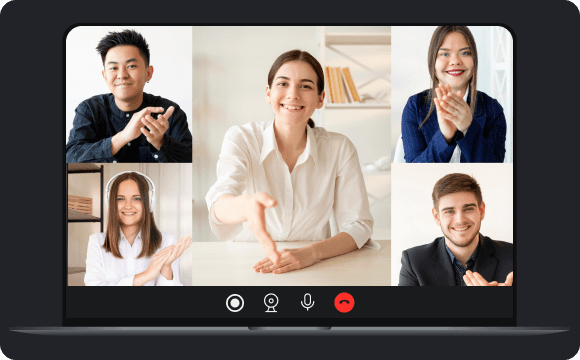
強力な機能を探る オンラインビデオレコーダー ビジネス分野では、ウェブカメラの録画機能を利用することで、あらゆるビジネスシーンの詳細情報をすべて録画し、重要なポイントが漏れた場合に後で確認できるようにダウンロードすることができます。 リモート会議、オンラインインタビュー、ウェビナー、製品デモ当社の無料オンライン ウェブカメラ レコーダーは、お客様のニーズにぴったり合います。
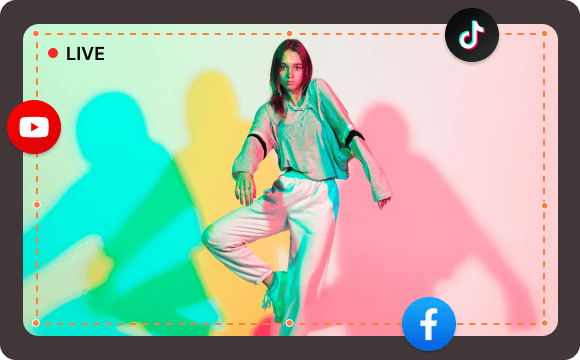
当社のウェブカメラビデオ録画オンラインツールの助けを借りて、あなたの顔をキャプチャし、主要なメディアサイトで共有するためのユニークなビデオを作成することができます。 ビデオブロガー、ポッドキャスター、ソーシャルメディアインフルエンサーこのサイトのすべての機能は、魅力的な動画を作成するために使用できます。さらに、高品質の録画ファイルを任意のソーシャル メディアやストリーミング サイトにアップロードして、視聴者を魅了することもできます。
DiReec の無料オンライン ウェブカメラ レコーダーは、ウェブカメラを簡単に録画できる柔軟性を提供します。さらに、画面やマイクなどの他の録画オプションも提供します。
当社の Web ベースのツールは、あらゆるデスクトップ デバイスからアクセスできるように設計されており、Windows、macOS、Linux のいずれを使用していても、Web カメラ ビデオ レコーダーはお客様のニーズに応えます。
ウェブカメラ録画プロセス中、お客様のプライバシーは当社の最優先事項です。そのため、ブラウザデータにアクセスしたり、動画を隠しバックアップファイルにコピーしたりすることはありません。
オンライン カメラ ツールのユーザー フレンドリーなインターフェイスを利用すると、複雑な操作をすることなく、Web カメラの録画を簡単にキャプチャして保存できます。
ランチャー、プラグイン、サードパーティのソフトウェアを事前にインストールする必要なく、ウェブカメラの録画をオンラインで自由にキャプチャできます。すべての機能を問題なく利用できます。
当社のウェブカメラ レコーダーでは、ウェブカメラの録画回数に制限はありません。そのため、心配することなく、必要な回数だけウェブカメラを録画できます。
はい、DiReec ウェブカメラビデオレコーダー 完全に無料で使用できます。このツールのすべての機能を使用できます 費用や購読料はかかりませんさらに、ウェブカメラの録画プロセスにはログインは必要ないため、制限なく利用できます。
オンラインで自分自身を録音するには ウェブカメラビデオキャプチャツール以下のステップバイステップのガイドに従ってください。
1. 当社の Web サイトにアクセスし、Web カメラ オプションを有効にします。次に、必要に応じて他の録画オプションにチェックを入れます。たとえば、画面、マイク、システム オーディオなどです。
2. 選択が完了したら、 録音を開始 ボタンを押します。カメラの許可を付与します。その後、アクティビティを開始します。
3. 完了したら、 Force Stop ボタンを押してウェブカメラの録画を終了します。最後に ダウンロード ファイルを保存します。
DiReec カメラ録画ツールを選択すれば、Web カメラを使用して Windows 10 でビデオを録画するのは簡単です。サイトにアクセスし、Web カメラ オプションを有効にして、[録画の開始] ボタンを押すだけです。Web カメラ ビデオのキャプチャがすぐに開始されます。
もちろん、 Macでウェブカメラをオンラインで録画 高い互換性のおかげで、当サイトではデバイスを簡単にご利用いただけます。MacBook、iMac、その他の Mac デバイスのいずれを使用していても、当社のプラットフォームはお客様の録音ニーズに応えます。
確かに! 音声付きウェブカメラ録画 当社のオンライン ウェブカメラ レコーダーを選択すると、さまざまなソースからの音声を簡単に録音できます。自分の声を録音する必要がある場合でも、システム オーディオのみを録音する必要がある場合でも、このトップクラスのツールが目的の達成に役立ちます。
4.8 星 | 評価
最終更新日:2024-12-27